苹果手机怎么让屏幕断电 苹果手机如何强制关机无反应
在日常使用苹果手机的过程中,有时候我们可能会遇到屏幕无响应的情况,甚至无法关机,苹果手机并没有专门的断电按钮,但是我们可以通过一些简单的操作来强制关机。例如长按手机上的电源键和音量键直至出现滑动关机界面,然后滑动关闭手机即可。如果屏幕完全无响应,我们也可以尝试连接充电器来重启手机。无论遇到什么情况,都不要轻易拔掉手机电池,以免造成更多问题。希望以上方法能帮助您解决苹果手机屏幕断电和强制关机无响应的问题。
苹果手机如何强制关机无反应
步骤如下:
1.很多朋友会碰到手机屏幕失灵,需要强制重启进行调试,那么苹果手机的强制重启是怎么操作的呢,接下来为大家介绍一下

2.一、iPhone X、XR、XS、XS MAX强制关机方法:
1、先按下「音量+」键,再快速松开;
2、再按下「音量-」键,快速松开;
3、最后长按机身右侧的「电源键」不放,直到出现苹果Logo界面到黑屏,则说明强制关机成功,这时就可以松开电源按键了。

3.二、iPhone 8和8 Plus强制关机方法:
苹果8和8 Plus强制关机方法和X/XS一样,步骤如下:
首先按下机身左侧的 「音量+键」再快速松开,然后再按下「音量-键」再快速松开,最后长按机身右侧的「电源键」不放,直到看到苹果Logo标志,黑屏后送开按键,即位完成强制关机。

4.三、iPhone 7和7 Plus强制关机方法:
同时按住「电源键」+ 「音量-键」,长按大约 10秒,直到看到苹果Logo标志,黑屏后,就可以强制关机。
值得注意的是苹果7手机如果开启了Siri,长按电源键+Home键是无法强制关机的,进入的是Siri语音助手界面。

5.四、iPhone 6强制关机方法(6s以下机型都适用):
iPhone强制关机演示
1、同时按住iPhone手机上的「电源键」和「Home键」不放;
2、当iPhone黑屏之后,松开Home键,继续按住「电源键」不松开;
3、屏幕出现白色苹果Logo之后,等到Logo消失屏幕关闭后完成强制关机了,操作图解如下。
如果是强制重启,操作则为同时按住iPhone的「电源键」+ 「Home键」不放,并保持几秒钟,当屏幕出现白苹果Logo后松手,iPhone就自动重启了。

以上是关于如何使苹果手机屏幕断电的全部内容,如果有遇到类似情况的用户,可以按照小编提供的方法来解决。
相关教程
-
 苹果xs手机屏幕没有反应 iPhone Xs屏幕无响应怎么办
苹果xs手机屏幕没有反应 iPhone Xs屏幕无响应怎么办iPhone XS手机屏幕无响应可能是由于软件问题或硬件故障引起的,如果你的iPhone XS屏幕没有反应,可以尝试先重启设备或者强制重启来解决问题。如果问题仍然存在,可能需要...
2024-04-17 17:24
-
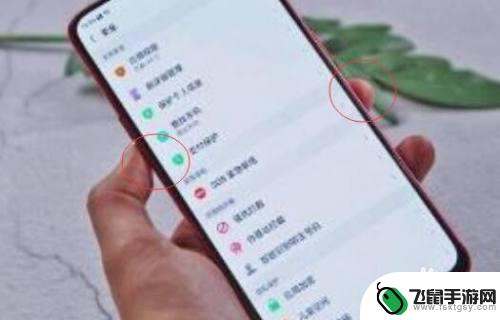 如何让手机强制关机oppo oppo手机屏幕卡死怎么强制关机
如何让手机强制关机oppo oppo手机屏幕卡死怎么强制关机当我们使用手机时,有时候会遇到屏幕卡死的情况,而此时又无法正常关机,特别是在使用OPPO手机时,如何强制关机成为了一个常见问题。在这种情况下,我们需要采取一些特殊的操作来强制关...
2024-03-31 13:31
-
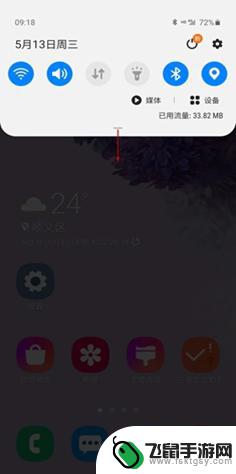 三星手机如何关闭录制屏幕功能 三星手机录屏无声
三星手机如何关闭录制屏幕功能 三星手机录屏无声三星手机作为一款功能强大的智能手机,其内置了许多实用的功能,其中录制屏幕功能备受用户青睐,有时候我们可能会遇到一些困扰,比如录制屏幕时出现无声的情况。如何关闭录制屏幕功能并解决...
2024-03-28 17:31
-
 华为手机隔空截屏怎么用不了 华为手机隔空手势截屏无反应怎么办
华为手机隔空截屏怎么用不了 华为手机隔空手势截屏无反应怎么办华为手机的隔空截屏功能是一项非常便利的功能,可以让用户在不接触手机屏幕的情况下进行截屏操作,有时候我们可能会遇到华为手机隔空手势截屏无反应的情况,让人感到困惑和不知所措。在遇到...
2024-03-19 17:27
-
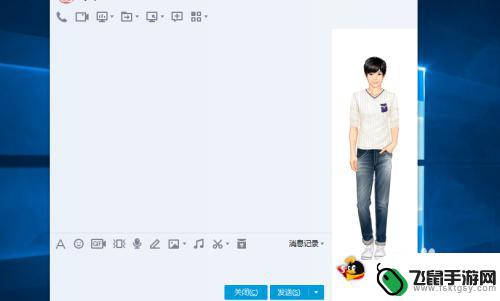 怎么远程控制对方手机屏幕 如何通过QQ远程控制电脑
怎么远程控制对方手机屏幕 如何通过QQ远程控制电脑随着科技的飞速发展,人们对于远程控制的需求也越来越大,无论是远程控制对方手机屏幕,还是通过QQ实现远程控制电脑,都成为了我们日常生活中不可或缺的一部分。远程控制技术的应用不仅方...
2024-01-01 13:38
-
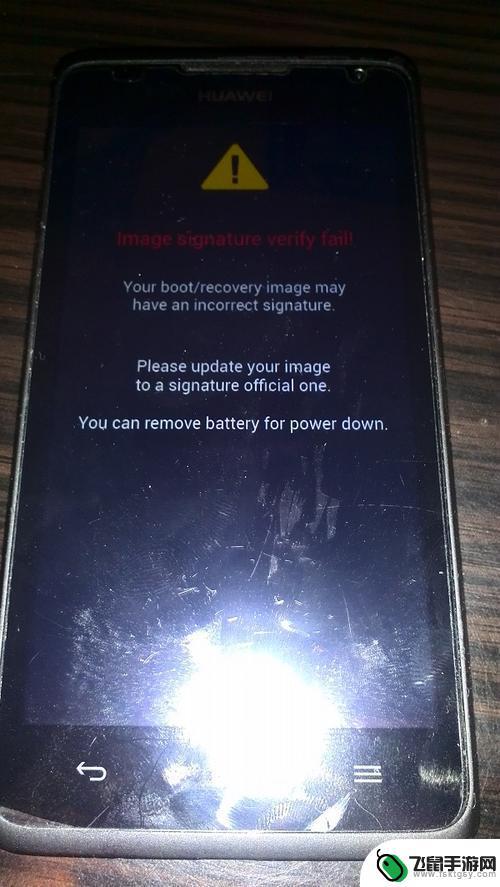 荣耀手机突然黑屏了 开不了机怎么办充电也没反应 荣耀手机黑屏怎么办
荣耀手机突然黑屏了 开不了机怎么办充电也没反应 荣耀手机黑屏怎么办荣耀手机作为一款备受青睐的智能手机品牌,其性能和稳定性一直备受用户赞誉,当荣耀手机突然遇到黑屏无法开机的问题时,许多用户不禁感到困惑和焦虑。尤其是在手机充电也没有任何反应的情况...
2023-12-17 08:25
-
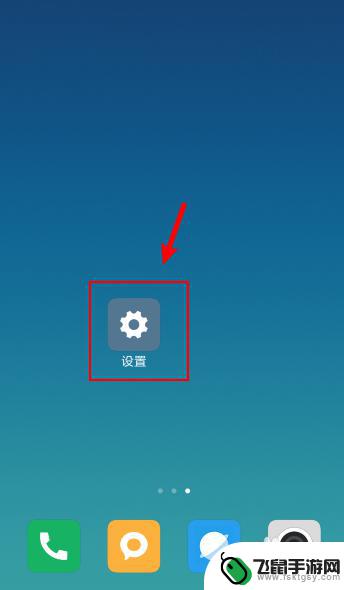 手机拨号黑屏怎么关闭 如何设置手机打电话时不让屏幕黑屏
手机拨号黑屏怎么关闭 如何设置手机打电话时不让屏幕黑屏手机在使用过程中,有时会遇到手机在拨号时屏幕突然变黑的情况,这让很多人感到困惑和不便,面对手机拨号黑屏怎么关闭的问题,我们应该如何解决呢?只需简单设置一下手机的参数即可轻松解决...
2024-04-04 17:35
-
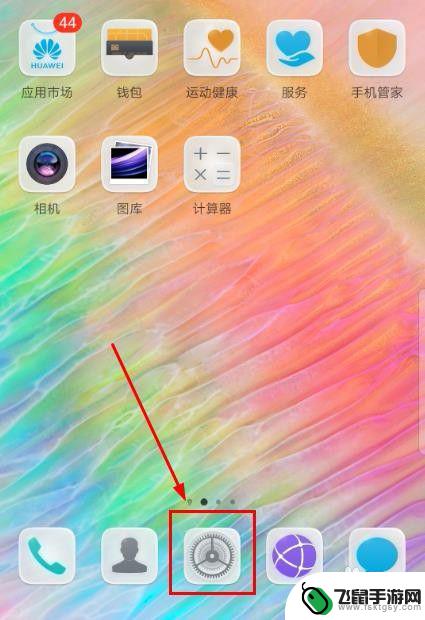 手机怎么制作黑白电视 如何将手机屏幕设置成黑白屏模式步骤
手机怎么制作黑白电视 如何将手机屏幕设置成黑白屏模式步骤随着技术的不断进步,手机已经成为我们生活中不可或缺的一部分,有时候我们可能会有一些特殊的需求,比如将手机屏幕设置成黑白屏模式,以模拟传统的黑白电视效果。这种模式不仅可以让我们回...
2023-12-19 15:23
-
 手机屏幕拆掉怎么充电 三星GalaxyS8换电池教程
手机屏幕拆掉怎么充电 三星GalaxyS8换电池教程随着智能手机的普及,我们对手机的依赖程度也越来越大,在日常使用中我们难免会遇到一些手机故障,比如手机屏幕损坏导致无法正常充电的情况。当手机屏幕拆掉后如何充电呢?三星Galax...
2024-01-01 12:20
-
 苹果8怎么强行关机手机 苹果8卡死了怎么关机
苹果8怎么强行关机手机 苹果8卡死了怎么关机苹果8手机在使用过程中,有时会出现卡死无响应的情况,这时候我们需要强行关机来解决问题,要强行关机苹果8手机,可以按住手机侧面的电源键和音量减键同时长按,直到屏幕黑屏为止。这种操...
2024-09-20 17:35
热门教程
MORE+热门软件
MORE+-
 漫熊漫画app官方版
漫熊漫画app官方版
17.72M
-
 flex壁纸安卓新版
flex壁纸安卓新版
13.66MB
-
 菜谱食谱烹饪app
菜谱食谱烹饪app
15.09MB
-
 学而通早教app
学而通早教app
15MB
-
 星星动漫
星星动漫
53.87M
-
 小鸟壁纸安卓版
小鸟壁纸安卓版
19.82MB
-
 恋鹅交友最新版
恋鹅交友最新版
41.77M
-
 365帮帮免费软件
365帮帮免费软件
91.9MB
-
 Zoom5.16app手机安卓版
Zoom5.16app手机安卓版
181.24MB
-
 紫幽阁去更软件app
紫幽阁去更软件app
20.70MB